- Tác giả Abigail Brown [email protected].
- Public 2024-01-15 11:30.
- Sửa đổi lần cuối 2025-01-24 12:29.
Trình đọc PDF là bất kỳ phần mềm nào sẽ mở tệp PDF, có lẽ là định dạng tài liệu dễ nhận biết nhất trên thế giới. Bảng sao kê ngân hàng có thể tải xuống của bạn, các bản tin từ trường học - chúng có thể đều ở định dạng PDF.
Ngày càng có nhiều hệ điều hành, điện thoại thông minh và các thiết bị khác có khả năng hiển thị tệp PDF được tích hợp sẵn. Mặc dù vậy, trình đọc tài liệu chuyên dụng thường có một số lợi thế so với trình đọc tích hợp mà bạn có thể đã có, chẳng hạn như các tùy chọn xem, tìm kiếm tốt hơn và hơn thế nữa.
Bạn cần chỉnh sửa một tệp PDF, và không chỉ mở nó ra để đọc? Bạn có thể chuyển đổi nó sang định dạng MS Word hoặc tải trực tiếp trong trình chỉnh sửa PDF. Nếu bạn muốn tạo, hãy sử dụng công cụ tạo PDF.
SumatraPDF
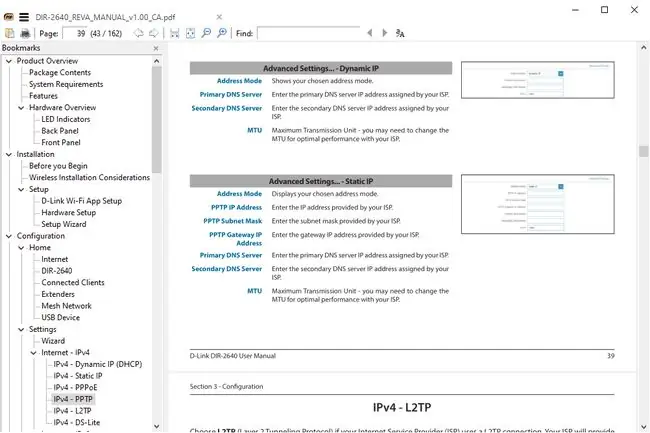
Những gì chúng tôi thích
- Mã nguồn mở và nhẹ.
- Có hàng chục ngôn ngữ.
Điều chúng ta không thích
- Không có khử răng cưa, nên một số phông chữ trông có vẻ không đẹp mắt.
- Các tùy chọn menu chính được đặt bên trong một menu khác.
SumatraPDF là trình đọc PDF miễn phí dễ sử dụng dành cho Windows. Mặc dù dễ dàng và đơn giản để làm việc, nó cũng có thể tùy chỉnh nặng nếu bạn muốn.
Có sẵn các loại chế độ xem khác nhau, như Một trang, Đối mặt, Xem sách và Trình bày. Chế độ xem thứ hai rất tuyệt để đọc không bị phân tâm.
Bạn có thể sử dụng rất nhiều phím tắt để di chuyển xung quanh tệp PDF dễ dàng hơn, bạn có thể tham khảo trong tài liệu trực tuyến.
Bạn có thể tải xuống SumatraPDF ở dạng di động hoặc cài đặt nó như một chương trình thông thường.
PDFlite là một trình đọc PDF miễn phí khác dựa trên SumatraPDF. Nó trông cực kỳ giống nhau và hoạt động giống nhau.
Adobe Acrobat Reader DC
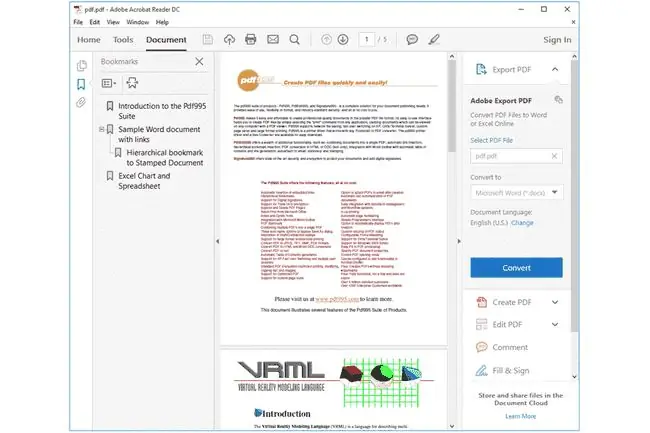
Những gì chúng tôi thích
- Tính năng kéo và thả tiện dụng giúp dễ dàng kết hợp các tệp PDF.
- Tích hợp tuyệt vời với hệ thống Adobe Cloud.
Điều chúng ta không thích
- Trình kiểm tra khả năng tiếp cận xác định các vấn đề nhưng nó không cho bạn biết cách khắc phục chúng.
- Phiên bản miễn phí rất hạn chế về tính năng.
Adobe, người tạo ra định dạng tệp PDF, có một trình đọc miễn phí có tên là Acrobat Reader DC.
Hàng tấn tính năng được bao gồm: Chụp nhanh văn bản và hình ảnh, xem PDF ở Chế độ đọc để có khung đọc ngắn gọn hơn và để chương trình đọc to văn bản.
Chương trình này hoạt động với Windows, Mac và Linux. Ứng dụng di động Adobe Acrobat Reader có sẵn cho Android và iOS.
Trên trang tải xuống Adobe Acrobat Reader DC, bạn có thể được yêu cầu cài đặt McAfee Security Scan Plus và / hoặc một chương trình khác cùng với trình đọc PDF. Bạn cần bỏ chọn phiếu mua hàng theo cách thủ công nếu bạn không muốn.
MuPDF
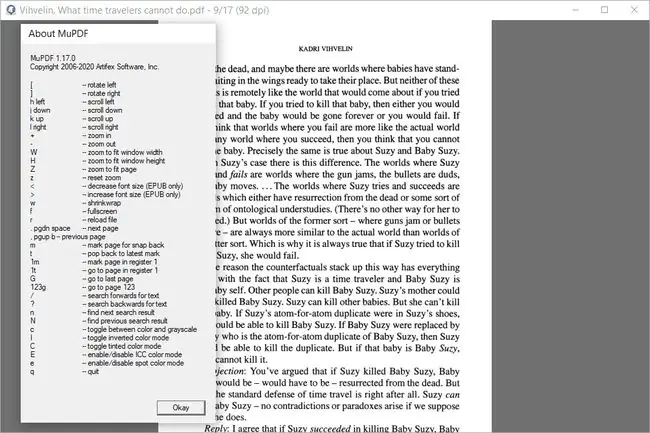
Những gì chúng tôi thích
- Cũng hỗ trợ các tệp XPS và CBZ.
- Dễ sử dụng.
Điều chúng ta không thích
- Giao diện hơi quá trần trụi.
- Tính năng thu phóng chưa hoàn hảo.
MuPDF là trình đọc PDF siêu nhẹ, miễn phí dành cho Windows và Android. Ngay sau khi mở tệp mupdf.exe, bạn sẽ được nhắc chọn PDF trước khi bạn nhìn thấy giao diện chương trình. Sau khi bạn có, theo nghĩa đen sẽ không có tùy chọn nào để xem, mà thay vào đó, cửa sổ chương trình đầy đủ được dành riêng để hiển thị tệp PDF.
Nhấp vào biểu tượng chương trình trên cùng bên trái trên cửa sổ tiêu đề của MuPDF, sau đó chọn Giới thiệu về MuPDFđể xem tất cả các phím tắt được hỗ trợ mà bạn có thể sử dụng để lướt qua các trang, phóng to và tìm kiếm cho văn bản.
Cách khác để sử dụng chương trình này là với một menu ban đầu. Mở mupdf-gl.exetừ cùng một bản tải xuống để sử dụng phiên bản đó.
Trình đọc PDF chuyên nghiệp
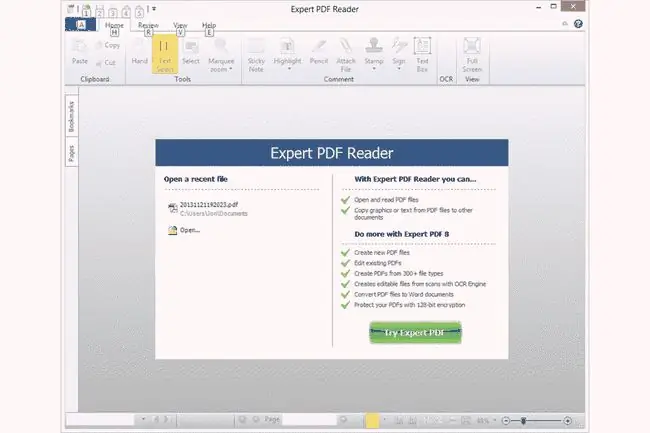
Những gì chúng tôi thích
- Nhanh hơn các tùy chọn miễn phí khác.
- Giao diện trực quan.
Điều chúng ta không thích
- Các tính năng chỉnh sửa khá hạn chế.
- Thử cài đặt phần mềm khác trong khi thiết lập.
Expert PDF Reader là một trình đọc PDF miễn phí khác dành cho Windows. Bạn có thể xem dấu trang và danh sách các trang được tìm thấy trong PDF trong một chỉ mục dễ đọc ở bên cạnh khu vực xem.
Ngoài ra còn có các tùy chọn nâng cao như ký và thêm văn bản vào PDF.
Nuance PDF Reader
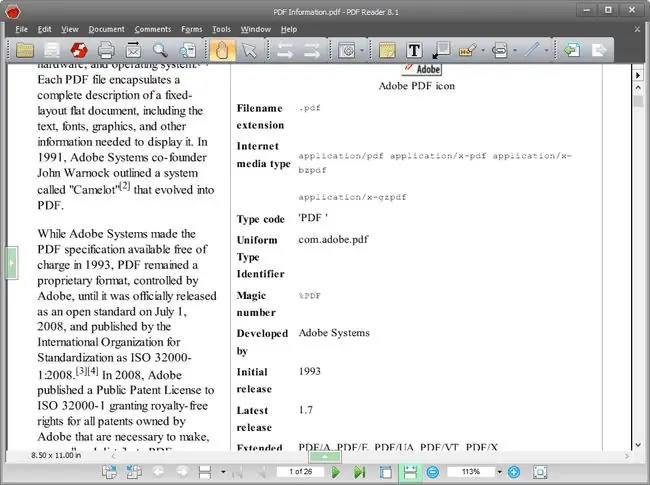
Những gì chúng tôi thích
- Thêm video và hình ảnh vào tài liệu thật dễ dàng.
- Tính năng đọc chính tả lý tưởng cho người khiếm thị.
Điều chúng ta không thích
Bạn chỉ có thể mở một tệp PDF cùng một lúc.
Một trình đọc PDF miễn phí khác dành cho Windows là Nuance PDF Reader. Một chức năng tìm kiếm thực sự có giá trị được bao gồm, nơi các từ bạn tìm kiếm hiển thị cùng với một chút ngữ cảnh để dễ hiểu hơn về vị trí của các cụm từ tìm kiếm trong văn bản.
Bạn cũng có thể đánh dấu văn bản, điều này thật tuyệt nếu bạn đang sử dụng PDF để ghi chú học tập hoặc tài liệu tham khảo.
Trình chỉnh sửa PDF-XChange
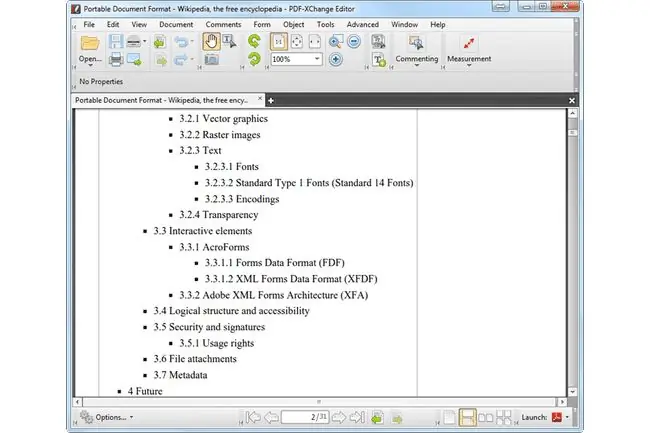
Những gì chúng tôi thích
- Phiên bản cao cấp có giá hợp lý cho những gì bạn nhận được.
- Thêm và đặt văn bản đặc biệt dễ dàng.
Điều chúng ta không thích
- PDF được tạo bằng phiên bản miễn phí thường có hình mờ lớn xấu xí.
- Không tự động phát hiện các trường khi tạo biểu mẫu.
PDF-XChange Editor là một trình đọc PDF hoàn toàn miễn phí khác dành cho Windows XP và mới hơn.
Giao diện chương trình có thể hơi buồn nôn khi nhìn vào vì có các nút, thanh công cụ và bảng điều khiển bên ở khắp nơi. Tuy nhiên, bạn có thể dễ dàng tắt hầu hết các tính năng này để có trải nghiệm xem rõ ràng hơn nhiều.
Ngoài việc mở tệp PDF từ máy tính cục bộ của riêng bạn, bạn cũng có thể nhập URL của tệp PDF (tài liệu sẽ vẫn được tải xuống nhưng chương trình sẽ thực hiện điều đó cho bạn).
Bạn cũng có thể thêm ghi chú, ghi và đính kèm âm thanh, đánh dấu văn bản, đính kèm tệp và thêm dấu gạch ngang vào các từ.
Rất nhiều tính năng chỉ có trong phiên bản chuyên nghiệp của PDF-XChange Editor, nhưng chúng được đánh dấu rõ ràng như vậy và không khó phát hiện.
Sorax Reader
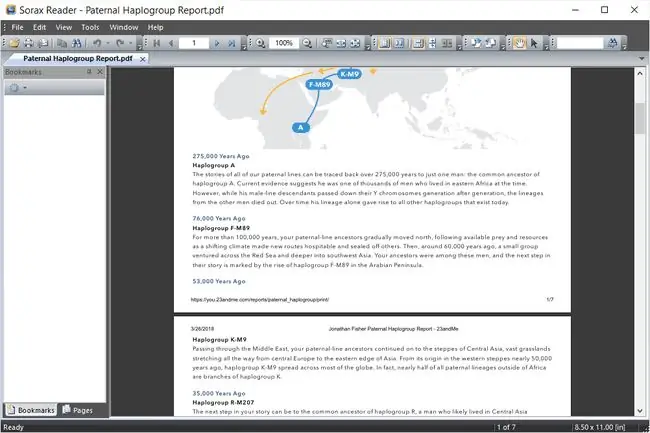
Những gì chúng tôi thích
- Nhanh và nhẹ.
- Giải phóng khỏi sự lộn xộn dư thừa.
Điều chúng ta không thích
- Tùy chọn phóng to giới hạn.
- Không đi kèm với tệp trợ giúp.
Sorax có sẵn cho Windows dưới dạng trình đọc PDF miễn phí. Bạn sẽ tìm thấy tất cả các tính năng cơ bản của trình mở PDF, như khả năng tìm kiếm qua văn bản, sao chép văn bản ra khỏi tài liệu, thu phóng và thay đổi chế độ xem.
Chương trình này cũng cho phép bạn gửi tệp PDF hiện đang mở cho ai đó qua email bằng nút trên thanh công cụ Email.
Javelin PDF Reader
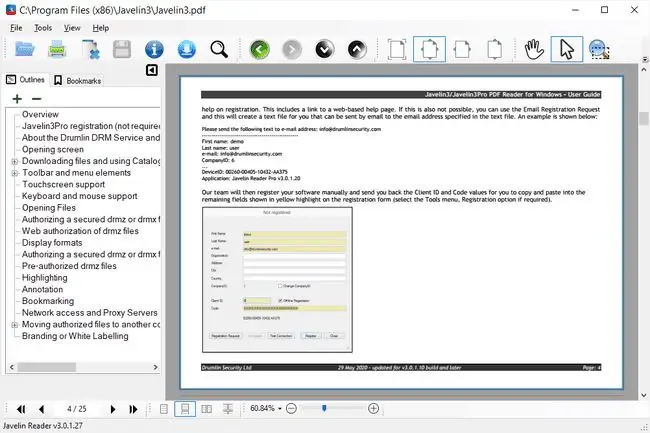
Những gì chúng tôi thích
- Phiên bản dành cho thiết bị di động cho phép bạn truy cập và quản lý siêu dữ liệu.
- Tùy chọn mã hóa nâng cao.
Điều chúng ta không thích
- Thỉnh thoảng biểu diễn hơi lộn xộn.
- Quá trình cài đặt phức tạp không cần thiết.
Javelin PDF Reader chỉ là: một trình đọc PDF miễn phí. Không có các tính năng bổ sung như chỉnh sửa hoặc chuyển đổi hàng loạt giao diện chương trình.
Mọi thứ đều không tì vết và dễ đọc, dễ hiểu. Tính năng tìm kiếm không phải là tốt nhất để có, nhưng nó hoạt động tốt.
Nó có thể khởi chạy tệp PDF toàn màn hình để giúp đọc dễ dàng hơn và bạn có thể chỉ cần nhấp vào màn hình để di chuyển xuống các trang PDF.
Chương trình PDF này chạy trên Windows, Mac, iOS và Android.
Trình đọc PDF tuyệt vời
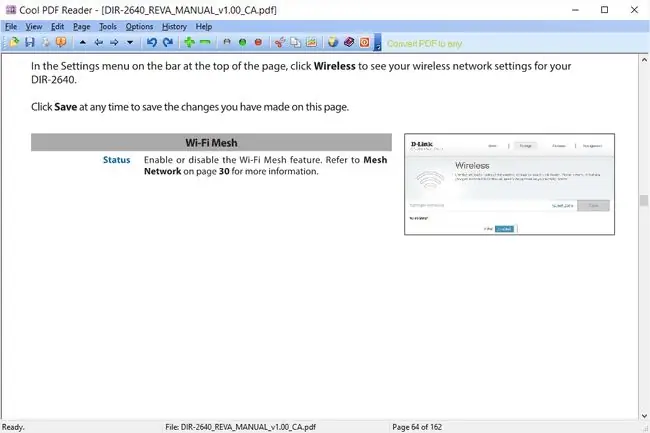
Những gì chúng tôi thích
- Có thể được sử dụng để chuyển đổi sang các định dạng khác (TXT, JPG, v.v.).
- Biểu tượng lệnh mô tả chức năng của chúng khi di chuột.
Điều chúng ta không thích
- Tính năng rất hạn chế so với các lựa chọn thay thế.
- Tệp trợ giúp không hữu ích lắm.
Với dung lượng dưới 4 MB cho phiên bản di động, Cool PDF Reader là trình đọc PDF miễn phí dành cho Windows, sử dụng nhẹ tài nguyên hệ thống.
Mặc dù nó có thể không yêu cầu nhiều dung lượng đĩa nhưng nó không phải là trình đọc PDF tốt nhất hiện có. Không có chức năng tìm kiếm và cuộn không phải là mượt mà nhất. Tuy nhiên, nó vẫn hoạt động như một trình đọc PDF miễn phí nếu bạn không thích những người khác trong danh sách này.
Bạn có thể cài đặt Cool PDF Reader vào máy tính của mình hoặc sử dụng Gói độc lập để sử dụng mà không cần cài đặt bất kỳ thứ gì.






